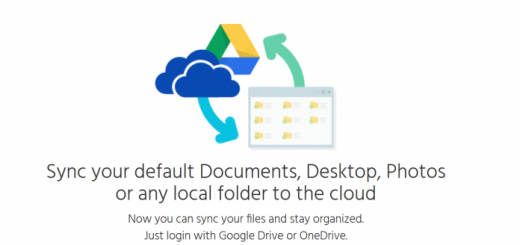urBackup su Ubuntu

Mantenere regolarmente il backup sul server live è un compito molto impegnativo per un amministratore. Aiuta l’utente o l’amministratore a recuperare i dati in caso di guasto del sistema e persino di perdita di dati. A tale scopo, sono disponibili diversi strumenti di backup gratuiti per mantenere regolarmente il backup del sistema. UrBackup è uno degli strumenti di backup client/server più comunemente utilizzati che supporta immagini di vari formati di file e backup di file di sistema. Gli utenti possono installare questo strumento sia su sistemi operativi Windows che Linux. La caratteristica di UrBackup è che non interrompe il lavoro corrente di un sistema mentre il sistema di destinazione è in esecuzione e crea un backup in modo parallelo.
In questa guida scopriremo come installare il server UrBackup su un sistema Ubuntu 22.04 e Ubuntu 20.04.
Prerequisiti
È necessario avere i privilegi di sudo o poter accedere all’account di root sul sistema Ubuntu.
Installazione del server
Per installare lo strumento, seguire i passaggi indicati di seguito:
Installazione del server Urbackup
wget https://hndl.urbackup.org/Server/2.5.27/urbackup-server_2.5.27_amd64.deb sudo dpkg -i urbackup-server_2.5.27_amd64.deb sudo apt install -f
Tutti i Backups saranno salvati nella cartella che imposterai.
4. Abilitare e avviare il servizio Urbackup
Una volta completata l’installazione del server, abilitate e avviate il servizio Urbackup di systemd eseguendo i comandi seguenti:
sudo systemctl start urbackupsrv sudo systemctl enable urbackupsrv
Per verificare lo stato di funzionamento del servizio, utilizzare il comando riportato di seguito:
sudo systemctl status urbackupsrv5
Accesso all’interfaccia web del server UrBackup
Per accedere ai servizi del server, avviare l’interfaccia web del server utilizzando il browser web. Digitare l’indirizzo IP del sistema seguito dai due punti e poi inserire il numero di porta su cui è in ascolto nella barra degli indirizzi dell’URL.
server-IP-address:55414
Nel browser web verrà visualizzata la seguente interfaccia web del server Urbackup.
Grazie! per l’utilizzo della Guida di Linuxiano.
Trovi questo tutorial utile? Condividi con i tuoi amici per tenerlo in vita.
Sii il primo a commentare, apprezzo i tuoi suggerimenti. Per ulteriori domande potete commentare qui sotto.
Fonte: https://linuxiano.altervista.org/2022/12/urbackup/
Se vuoi sostenerci, puoi farlo acquistando qualsiasi cosa dai diversi link di affiliazione che abbiamo nel nostro sito o partendo da qui oppure alcune di queste distribuzioni GNU/Linux che sono disponibili sul nostro negozio online, quelle mancanti possono essere comunque richieste, e su cui trovi anche PC, NAS e il ns ServerOne. Se ti senti generoso, puoi anche donarmi solo 1€ o più se vuoi con PayPal e aiutarmi a continuare a pubblicare più contenuti come questo. Grazie!
Hai dubbi o problemi? Ti aiutiamo noi!
Se vuoi rimanere sempre aggiornato, iscriviti al nostro canale Telegram.Se vuoi ricevere supporto per qualsiasi dubbio o problema, iscriviti alla nostra community Facebook o gruppo Telegram.
Cosa ne pensi? Fateci sapere i vostri pensieri nei commenti qui sotto.
Ti piace quello che leggi? Per favore condividilo con gli altri.